 Software-Tutorial
Software-Tutorial
 mobile Applikation
mobile Applikation
 Tutorial zum Erstellen einer Jailbreak-U-Disk für Palera1 mit Aisi Assistant
Tutorial zum Erstellen einer Jailbreak-U-Disk für Palera1 mit Aisi Assistant
Tutorial zum Erstellen einer Jailbreak-U-Disk für Palera1 mit Aisi Assistant
Das Palera1n-Jailbreak-Tool muss auf dem macOS-System installiert werden. Nachdem Sie mit dem AISI Assistant-Computer ein Jailbreak-USB-Flash-Laufwerk erstellt haben, können Sie das Palera1n-Tool zum Jailbreak auf einem Windows-Computer verwenden.
Unterstützte Systemversionen
iOS 15-iOS 16.6
Unterstützte Gerätemodelle
iPhone: iPhone 6s6spSE177p88pX.
iPad: iPad Air 2, iPad mini 4, iPad Pro 1. Generation, 2. Generation, iPad 5, 6, 7.
Bitte beachten Sie vor dem Jailbreaking
1 Der Jailbreaking-Vorgang birgt bestimmte Risiken. Es wird nicht empfohlen, den Jailbreak mit Hauptgeräten durchzuführen, da dies zu Problemen führen kann, die den täglichen Gebrauch beeinträchtigen. Stellen Sie vor dem Jailbreak sicher, dass Ihre wichtigen Daten auf Ihrem Gerät gesichert wurden.
2. Die Aktivierung von Passwörtern, einschließlich Sperrbildschirm-Passwörtern, Face ID und Touch ID, wird nicht unterstützt.
Jailbreak-Tutorial
1. Erstellen Sie einen Jailbreak-USB-Stick
1. Stecken Sie den USB-Stick in den Computer (die Kapazität des USB-Sticks beträgt 1 GB oder mehr), öffnen Sie den AISI Assistant-Computer-Client und klicken Sie „One-Click-Jailbreak“ in der Toolbox.
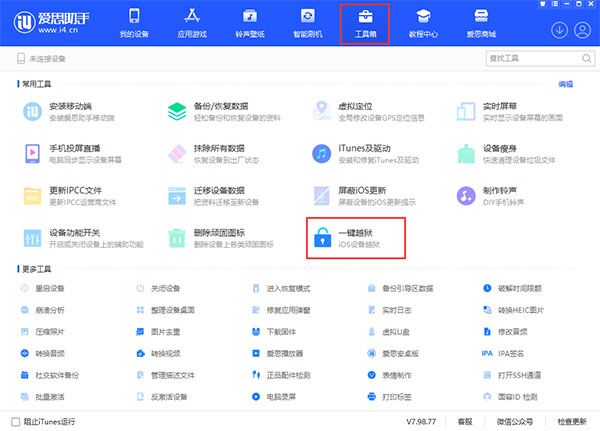
2. Nachdem das Jailbreak-Tool installiert ist, suchen Sie in der Liste nach „U-Disk-Jailbreak“ und wählen Sie das Palera1n-Jailbreak-Tool aus.
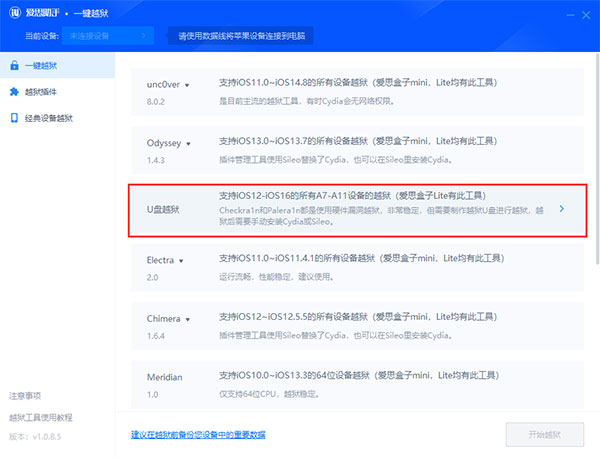
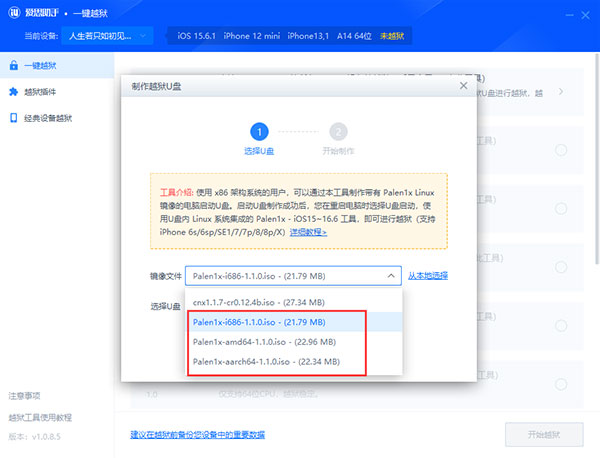
Hinweis: Generell wählen Sie als erstes „Palera1x-i686“. Wenn es sich um einen AMD-Prozessor handelt, müssen Sie den zweiten „Palera1x-amd64“ auswählen. Der dritte „Palera1x-aarch64“ ist für Prozessoren mit ARM 64-Architektur ausgewählt.
3. Wählen Sie den für die Produktion verwendeten USB-Stick aus und klicken Sie auf die Schaltfläche „Produktion starten“. Beachten Sie, dass durch diesen Schritt alle auf dem aktuellen USB-Stick gespeicherten Daten gelöscht werden.
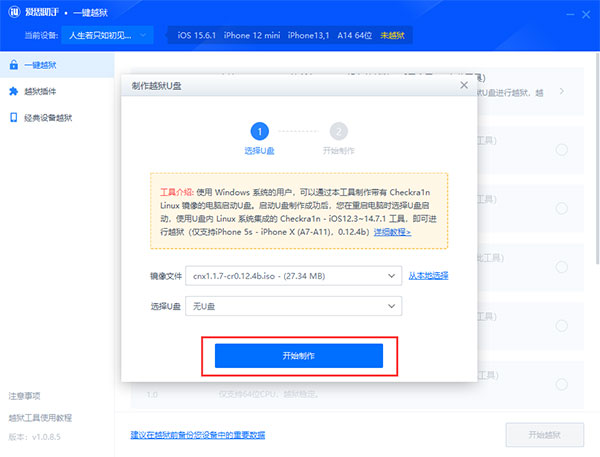
Anschließend erstellt Aisi Assistant automatisch einen USB-Stick mit Jailbreak Wenn der Vorgang abgeschlossen ist, klicken Sie im Eingabeaufforderungsfeld auf „Schließen“. Klicken Sie einfach auf die Schaltfläche.
2. Jailbreak mit USB-Flash-Laufwerk
1. Starten Sie den Computer neu, rufen Sie den BIOS-Modus auf, wählen Sie „Booten mit USB-Flash-Laufwerk“ und verbinden Sie das iPhone mit dem Datenkabel mit dem Computer.
2. Nachdem Sie die Benutzeroberfläche des Palera1n-Jailbreak-Tools aufgerufen haben, wählen Sie Palera1n aus und drücken Sie die Eingabetaste, um einzutreten.
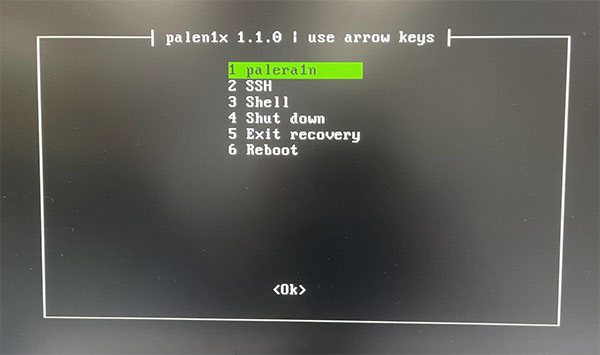
3. Wählen Sie nach der Eingabe die Leertaste, um „Faksfs erstellen“ auszuwählen, und drücken Sie zur Bestätigung die Eingabetaste. Vergewissern Sie sich nach der Rückkehr, dass in der oberen linken Ecke des Computerbildschirms die Parameter -f -c -v vorhanden sind. Bitte beachten Sie, dass dies wichtig ist. Für iPhones und iPads mit 16 GB Kapazität wählen Sie bitte 2 BindFS erstellen. Sie müssen dies auswählen, sonst ist der Jailbreak nicht erfolgreich.
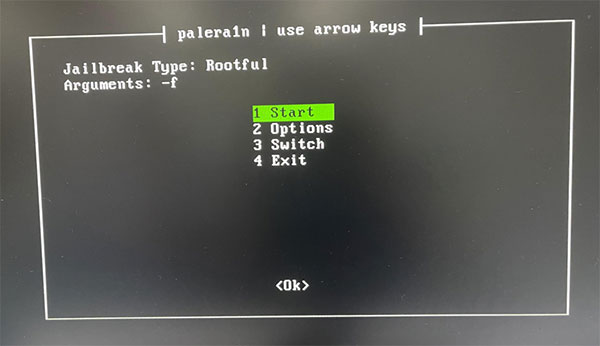
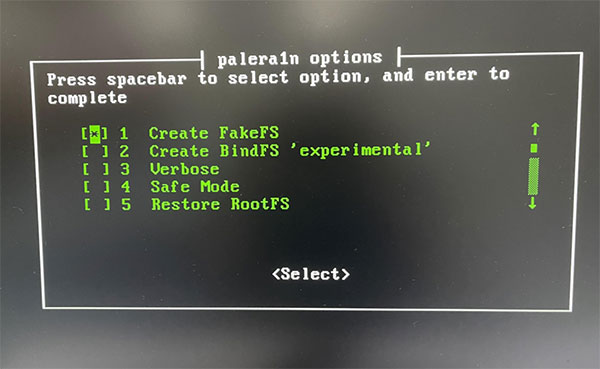
4. Wählen Sie 1 Start, um den Jailbreak zu starten, deaktivieren Sie das Passwort für den Telefonsperrbildschirm und das Telefon wechselt in den Wiederherstellungsmodus.
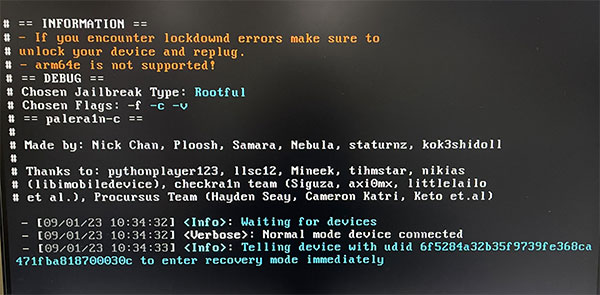
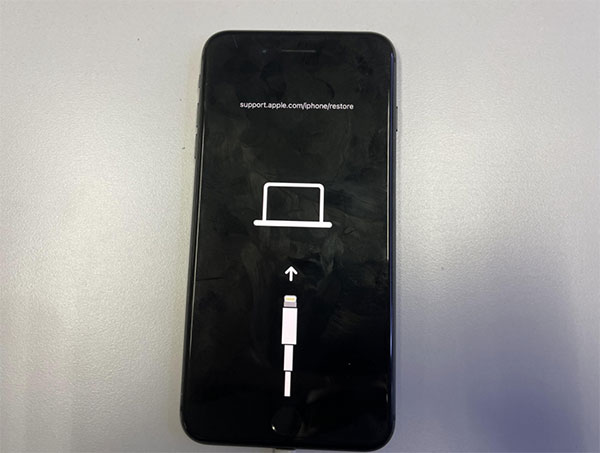
5 Wie im Bild unten gezeigt, werden Sie aufgefordert, die Eingabetaste zu drücken, wenn Sie für den DFU-Modus bereit sind, und bereiten sich darauf vor, in den DFU-Modus zu wechseln.
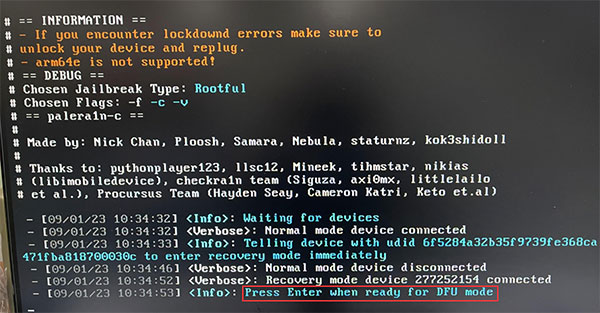
Drücken Sie die Eingabetaste, um zu starten. Dieser Schritt hängt vom Modell ab:
Bei Apple iPhone 6S- und SE-Modellen halten Sie die Home-Taste + Power-Taste 4 Sekunden lang gedrückt, lassen Sie die Power-Taste nach 4 Sekunden los. und halten Sie weiterhin die Home-Taste gedrückt.
Halten Sie bei Apple iPhone 7 und neueren Modellen die Leiser-Taste + die Ein-/Aus-Taste 4 Sekunden lang gedrückt, lassen Sie die Ein-/Aus-Taste nach 4 Sekunden los und halten Sie die Leiser-Taste weiterhin gedrückt
6. Nach dem erfolgreichen Aufrufen des DFU-Modus führt das Tool automatisch einen Jailbreak aus.
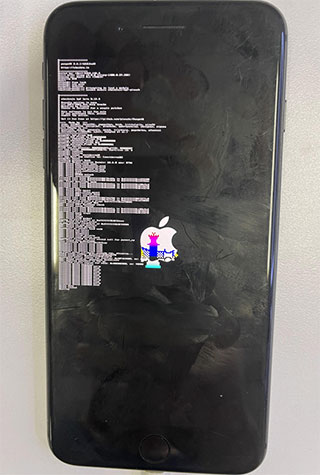
Wenn Probleme wie „Hängen“ auftreten:
(1) Der Computer bleibt im Boot-Kernel hängen ... und das Mobiltelefon bleibt im Apple-Logo hängen:
Dieses Problem wird hauptsächlich durch A8X, A9, A9X verursacht Geräte wie Apple 6s, iPad Air2, mini4, iPad Pro 1. Generation
Lösung: Drücken Sie die Tasten Strg + C, um den Jailbreak abzubrechen. Starten Sie das Telefon nicht neu. Drücken Sie die Eingabetaste und geben Sie palera1n_menu ein, um das Jailbreak-Menü erneut zu öffnen. Wählen Sie dann erneut 1 Jailbreak starten.
(2) Situation, in der der Computer beim Warten auf den Download-Modus wegen Zeitüberschreitung hängen bleibt:
Wenn das Telefon am Apple-Logo hängen bleibt, trennen Sie das Gerät vom Stromnetz und schließen Sie es wieder an. Dies löst normalerweise das Problem.
Wenn das Telefon im Normalmodus startet, starten Sie bitte erneut.
Wenn Ihr Telefon im Wiederherstellungsmodus hängen bleibt, flashen Sie es bitte oder verwenden Sie palera1n -n, um den Wiederherstellungsmodus zu verlassen.
Weitere zu überprüfende Dinge: Verwenden Sie ein USB-Anschluss-Datenkabel, kein Typ-C-Datenkabel.
7. Unter normalen Umständen führt das Gerät den Code aus, um die Jailbreak-Phase zu starten. Warten Sie bitte 5–10 Minuten, bedienen Sie das iOS-Gerät nicht und lassen Sie das Datenkabel angeschlossen, bis der Jailbreak abgeschlossen ist. Nachdem der Jailbreak abgeschlossen ist, wird das Gerät automatisch neu gestartet.
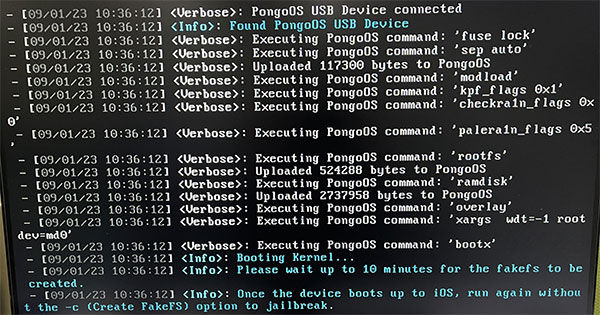
Das Bild unten zeigt die richtige Jailbreak-Schnittstelle. Wenn dies nicht der Fall ist, bedeutet dies einen Fehler und Sie müssen das Telefon aktualisieren und es erneut versuchen. Wenn das Gerät nach 15 Minuten Wartezeit nicht automatisch neu startet, bedeutet das, dass der Jailbreak fehlgeschlagen ist und Sie das Gerät aktualisieren und es erneut versuchen müssen.
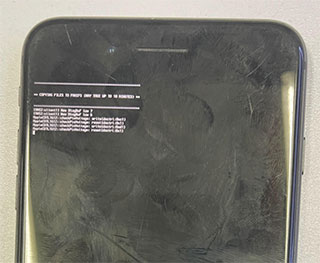
Nachdem der Neustart abgeschlossen ist, betritt das iOS-Gerät das System, startet den Computer neu und wählt dann erneut die USB-Festplatte zum Booten aus, wählt 1 palera1n und dann direkt 1 Start aus Starten Sie und geben Sie die zweite Phase des Jailbreak ein (diesmal müssen Sie keine Optionen auswählen).
Folgen Sie den gleichen Schritten wie zuvor, bedienen Sie das iOS-Gerät und versetzen Sie das Gerät in den DFU-Modus.
8. Nachdem der Startvorgang abgeschlossen ist, meldet sich das iOS-Gerät automatisch 30 Sekunden lang an und das Palera1n-Symbol erscheint auf dem Desktop. Klicken Sie hier, um palera1n einzugeben. L (Wenn Sie das Palera1n-Symbol nicht sehen, kopieren Sie den Link [
Https://www.icloud.com/shortcuts/8cd5f489c8854ee38f2e62F87D] in den Safari-Browser und wählen Sie dann Palera1nloader öffnen.) Klicken Sie auf Sileo, Installieren eine Jailbreak-Umgebung. Nachdem die Installation abgeschlossen ist, kehren Sie einfach zum Gerätedesktop zurück.
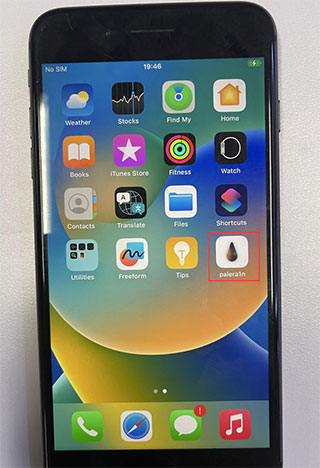 Installation des Substitute-Substrats: Geben Sie Sileo ein, aktualisieren Sie die Softwarequelle, suchen Sie nach Substitute-Installation und aktivieren Sie die Plug-in-Unterstützung.
Installation des Substitute-Substrats: Geben Sie Sileo ein, aktualisieren Sie die Softwarequelle, suchen Sie nach Substitute-Installation und aktivieren Sie die Plug-in-Unterstützung.
Wie kann ich die Jailbreak-Umgebung und Plug-in-Unterstützung nach dem Neustart des Geräts wiederherstellen?
Öffnen Sie das Jailbreak-Tool erneut und wählen Sie 1 Start, um den Jailbreak zu starten. Nach dem Booten des Systems können Sie die Jailbreak-Umgebung wiederherstellen. 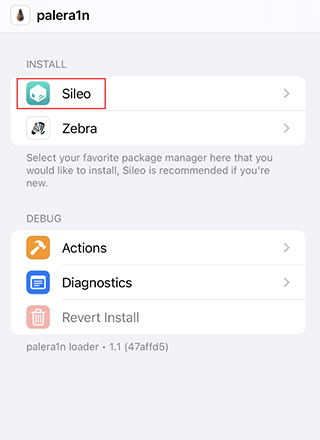
Das obige ist der detaillierte Inhalt vonTutorial zum Erstellen einer Jailbreak-U-Disk für Palera1 mit Aisi Assistant. Für weitere Informationen folgen Sie bitte anderen verwandten Artikeln auf der PHP chinesischen Website!

Heiße KI -Werkzeuge

Undresser.AI Undress
KI-gestützte App zum Erstellen realistischer Aktfotos

AI Clothes Remover
Online-KI-Tool zum Entfernen von Kleidung aus Fotos.

Undress AI Tool
Ausziehbilder kostenlos

Clothoff.io
KI-Kleiderentferner

AI Hentai Generator
Erstellen Sie kostenlos Ai Hentai.

Heißer Artikel

Heiße Werkzeuge

Notepad++7.3.1
Einfach zu bedienender und kostenloser Code-Editor

SublimeText3 chinesische Version
Chinesische Version, sehr einfach zu bedienen

Senden Sie Studio 13.0.1
Leistungsstarke integrierte PHP-Entwicklungsumgebung

Dreamweaver CS6
Visuelle Webentwicklungstools

SublimeText3 Mac-Version
Codebearbeitungssoftware auf Gottesniveau (SublimeText3)

Heiße Themen
 1384
1384
 52
52
 'Liketones' ist ein Gitarrentuner ohne Anzeigen oder Upsells
Mar 22, 2025 am 10:16 AM
'Liketones' ist ein Gitarrentuner ohne Anzeigen oder Upsells
Mar 22, 2025 am 10:16 AM
Ich habe versucht, wieder Gitarre zu spielen, und ich habe eines bemerkt: Sowohl der App Store als auch Google Play sind voll von Apps mit Gitarren-Tuning, die entweder von Upsells oder Anzeigen sind. Gibt es keine Anwendung, die Ihnen hilft, Sie abzustimmen
 Tiktok verfügt über ein neues Sicherheitsuntersuchungs -Dashboard
Mar 21, 2025 am 10:50 AM
Tiktok verfügt über ein neues Sicherheitsuntersuchungs -Dashboard
Mar 21, 2025 am 10:50 AM
TIKTOK verbessert die Benutzersicherheit mit einem neuen integrierten Sicherheitsuntersuchungstool. Dieses Dashboard hilft Benutzern, den Sicherheitsstatus ihres Kontos zu überwachen und bietet Schritt-für-Schritt-Anweisungen zur Verbesserung ihrer Einstellungen. Zugriff auf die Sicherheitsuntersuchung von TIKTOK Zugriffe
 Mit 'Finden Sie mein Gerät' für Android, können Sie jetzt Leute verfolgen
Mar 21, 2025 am 10:33 AM
Mit 'Finden Sie mein Gerät' für Android, können Sie jetzt Leute verfolgen
Mar 21, 2025 am 10:33 AM
Die Android Find My Device App wurde mit einer neuen, benutzerfreundlichen Schnittstelle aktualisiert. Jetzt, mit separaten "Geräten" und "People" -Tabs, vereinfacht dies die gemeinsame Nutzung von Freunden und die Familie, wodurch es einfach ist, Meetups zu koordinieren
 So machen Sie Fotos auf iOS ohne all die Nachbearbeitungsmüll auf iOS
Mar 27, 2025 am 10:40 AM
So machen Sie Fotos auf iOS ohne all die Nachbearbeitungsmüll auf iOS
Mar 27, 2025 am 10:40 AM
Die Kamera Ihres iPhones bietet beeindruckende KI-angetriebene Funktionen, einschließlich Selfie-Rettung und Entfernung von Hintergrundobjekten. Diese Verarbeitung kann jedoch manchmal die Genauigkeit Ihrer Fotos beeinträchtigen. Glücklicherweise bieten mehrere Alternativen Greater Co.
 Es ist nicht nur du, YouTube sieht momentan wie Mist aus
Mar 25, 2025 am 10:21 AM
Es ist nicht nur du, YouTube sieht momentan wie Mist aus
Mar 25, 2025 am 10:21 AM
Normalerweise können Sie einen minderwertigen Video-Stream für eine Bandbreitenverschwendung oder einen schlechten Internetverbindungsbetrieb verantwortlich machen. Site wie YouTube passt die Auflösung eines Videos entsprechend an. Anstelle eines knackigen HD- oder 4K-Stream
 Sie können endlich Ihren Standard -Feed für Threads ändern
Mar 27, 2025 am 10:39 AM
Sie können endlich Ihren Standard -Feed für Threads ändern
Mar 27, 2025 am 10:39 AM
Threads App Update: Wählen Sie Ihren Standard -Feed und mehr! Mit Threads können Sie schließlich einen Standard -Feed - "folgen" oder einen benutzerdefinierten Feed - auswählen, wenn Sie die App öffnen. Dies bedeutet, dass Sie Beiträge aus den Konten sehen, denen Sie folgen, und nicht die ALG
 Trump hat nur das Tiktok -Verbot verzögert (wieder)
Apr 11, 2025 am 10:48 AM
Trump hat nur das Tiktok -Verbot verzögert (wieder)
Apr 11, 2025 am 10:48 AM
Das US -Verbot von Tiktok wird wieder verzögert, diesmal bis zum 18. Juni. Präsident Trump kündigte in Truth Social eine neue Exekutivverordnung an, die die Frist um 75 Tage verlängerte und mehr Zeit für Bytedance ermöglicht, einen US -Käufer zu finden. Dies markiert die zweite Verzögerung des p
 Warum sind Google Maps voller Anzeigen?
Apr 09, 2025 am 12:18 AM
Warum sind Google Maps voller Anzeigen?
Apr 09, 2025 am 12:18 AM
Der Grund, warum GoogleMaps voller Werbung ist, ist, dass sein Geschäftsmodell die Betriebskosten durch Werbung decken muss. 1) Google unterhält kostenlose Dienste, indem verschiedene Anzeigenformen in -Maps eingebettet werden. 2) Benutzer können Anzeigen verwalten, indem sie Ergebnisse mit "gesponserten" oder "Werbung" -Tags identifizieren. 3) Zu den Tipps zur Verbesserung der Benutzererfahrung gehören die Verwendung von Offline -Karten und "Erkunden" -Funktionen.



